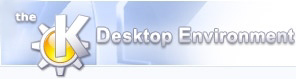
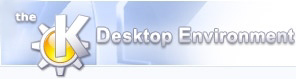 | Editoren |
| forrige | Grundlæggende Kommander | næste |
Editoren er baseret på Qt™ Designer et værktøj til design og implementering af brugergrænseflader, lavet af Trolltech. Vi har modificeret Qt™ Designer på disse punkter:
Grænsefladen er meget simplere
Bygget med vore egne kontroller
Tilføjet muligheden for at indstille Kommander Text
Forskellige andre overfladiske ændringer
Dem der allerede er dus med Qt™ Designer har nemt ved at bruge Kommander Editor.

Værktøjslinjer indeholder et antal knapper for hurtigadgang til forskellige funktioner.
Filoversigten viser alle filerne. Brug søgefeltet for hurtigt at skifte mellem filerne.
Objektsøgeren giver overblik over sammenhængene mellem kontrollerne i en formular. Det er brugbart til at markere kontroller i en formular med et komplekst layout.
Egenskabseditoren er stedet hvor man ændrer kontrollers opførsel og fremtoning.
Dialogeditoren er stedet hvor dialoger oprettes og redigeres.
Opretter en ny dialog
Søg i filsystemet for at åbne en eksisterende dialog
Lukker den aktive dialog
Gemmer den aktive dialog
Gemmer den aktive dialog med et andet navn
Gemmer alle åbne dialoger
Hurtigliste over de sidste filer du har åbnet. Denne liste vil ændre sig hver gang du åbner en fil som ikke er på listen endnu. Den ældste fjernes fra listen først.
Afslutter Kommander
Fortryd den seneste handling som udførtes.
Gør den sidste fortrudte handling om.
Klip det aktuelle element og placér det på klippebord.
Kopiér det aktuelle element til klippebordet.
Indsæt klippebordets indhold ved nuværende markørposition.
Slet det aktuelle element.
Markér alle elementer i den aktuelle dialog.
Kontrollerer at alle acceleratorer kun benyttes én gang.
Viser vinduet der skal redigeres og opretter funktioner og slot.
Viser vis- og redigér forbindelser-dialogen.
Viser formularindstillingsdialogen.
Viser indstillingsdialogen.
Lukker den aktuelle dialog.
Lukker alle dialoger.
Starter KDE's Hjælpesystem startende med hjælpesiderne for Kommander (dette dokument).
Ændrer musemarkøren til en kombination af en pil og et spørgsmålstegn. Klik på punkter indenfor Kommander vil åbne et hjælpevindue (hvis der findes et for dette punkt) der forklarer punktets funktion.
Åbner problemrapport dialogen hvor du kan rapportere en fejl eller bede om en “ønskeseddel” egenskab.
Dette vil vise version og forfatterinformation.
Dette viser KDE versionen og anden basal information.
| forrige | hjem | næste |
| Grundlæggende Kommander | op | Eksekutoren |